E folle, ma alcuni errori di schermata blu riscontrati sul computer sono generalmente causati da una cattivo utilizzo della RAM. Esistono anche diversi metodi per rilevare i moduli di memoria danneggiati. Ad esempio, lo strumento di test della memoria di Windows è uno di questi. Però questo strumento non è completo e potrebbe non rilevare sempre correttamente gli errori di memoria. In questi casi possiamo utilizzare il software Memtest86, che è costantemente aggiornato e supporta il nuovo hardware.
Come eseguire il test delle RAM?
È utile sondare la tua memoria di tanto in tanto, per eseguire il test dobbiamo innanzi tutto scaricare il programma e scriverlo su una chiavetta usb. La chiavetta basta che abbia come minimo 2GB potrebbe bastare per il test tramite il boot. Quindi cosa fare…
- Prima scarica Memtes86.
- Collega una chiavetta USB vuota al pc.
- Estrarre il file ZIP nella cartella ed eseguire lo strumento imageUSB.
- Il software rileverà e selezionerà automaticamente il file immagine. In caso contrario, scegli il file memtest86-usb.ISO facendo clic su Sfoglia.
- Inizia il processo dicendo Scrivi.
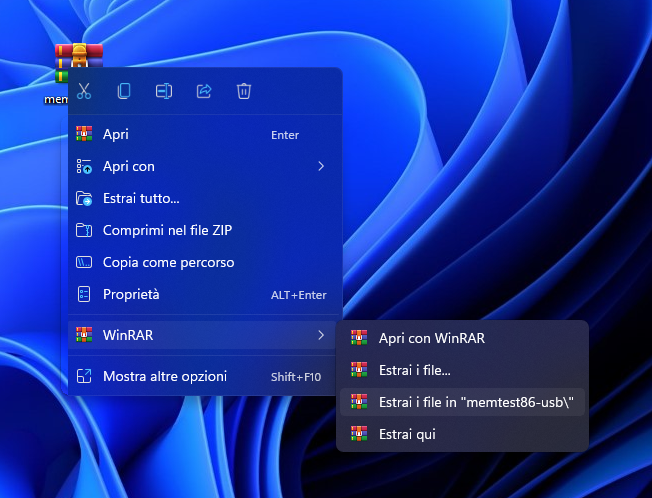
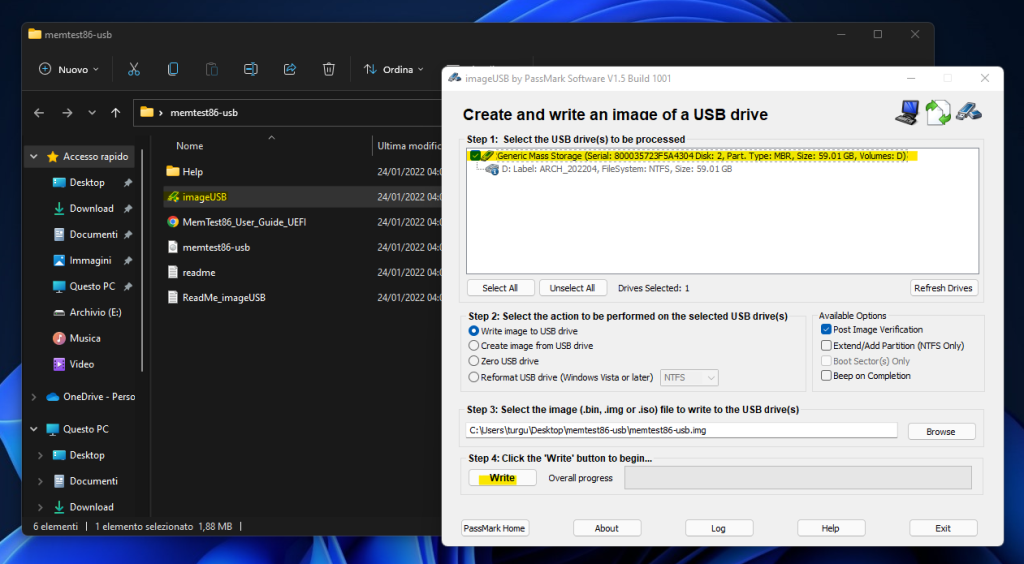
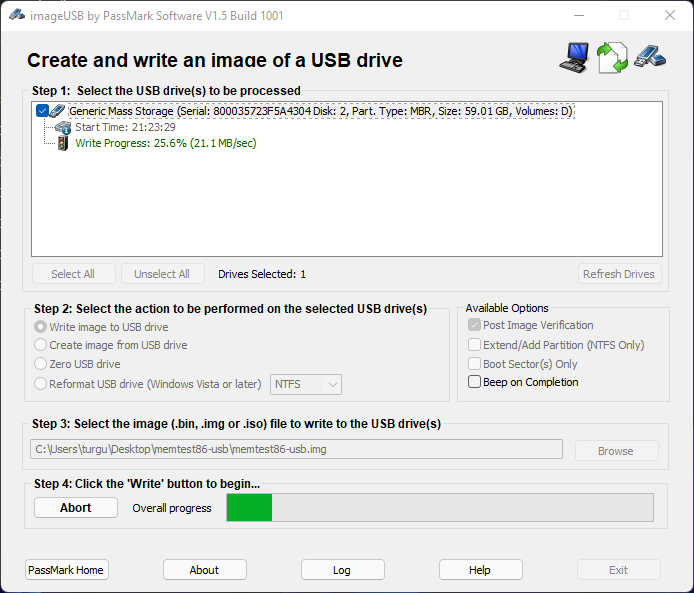
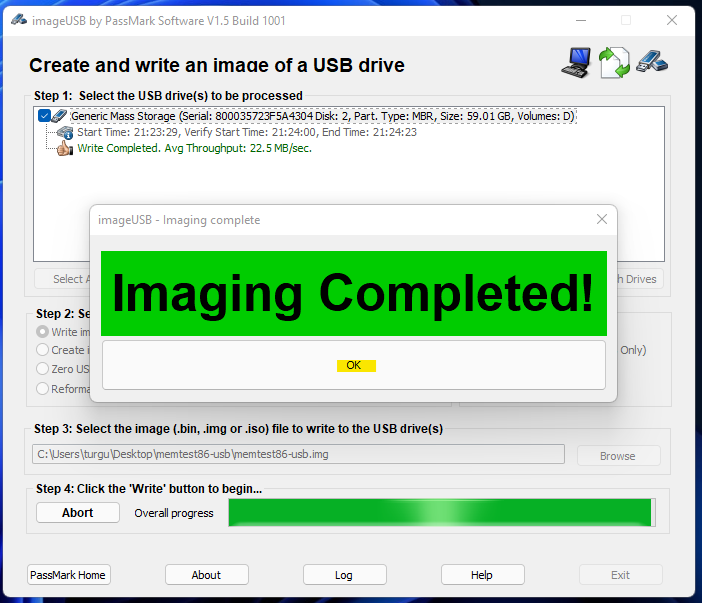
Avvio del computer dalla memoria USB
- Riavvia il computer e premi il tasto per avviare il boot. (Avviare il in modalità UEFI)
- Seleziona Memoria USB dal menu che appare.
- Memtest86 si aprirà automaticamente e inizierà a funzionare senza che tu debba premere alcun tasto.
- Questo processo può richiedere da 2 a 10 ore. Al termine del processo, Memtes86 ti presenterà un report. Qui puoi vedere se ci sono errori nella memoria.
Io eseguirò il test su 2 banchi di RAM DDR4 da 8GB a 3200 mhz di base.
Inizio del e raccolta di dati preliminare
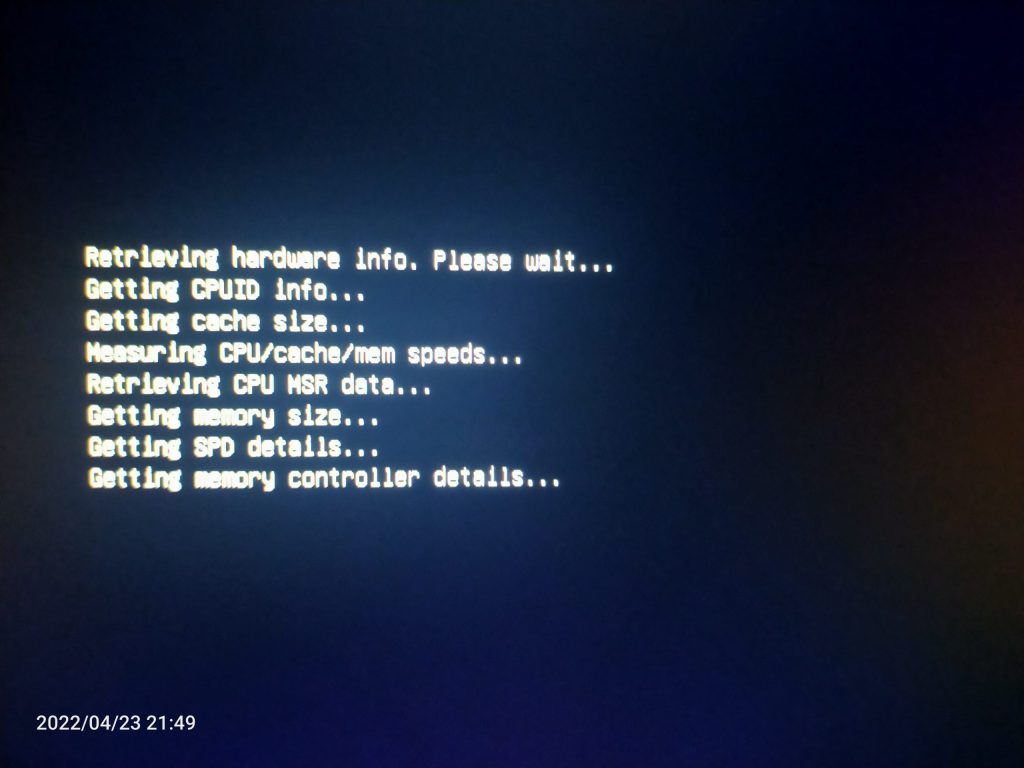
Test avviata
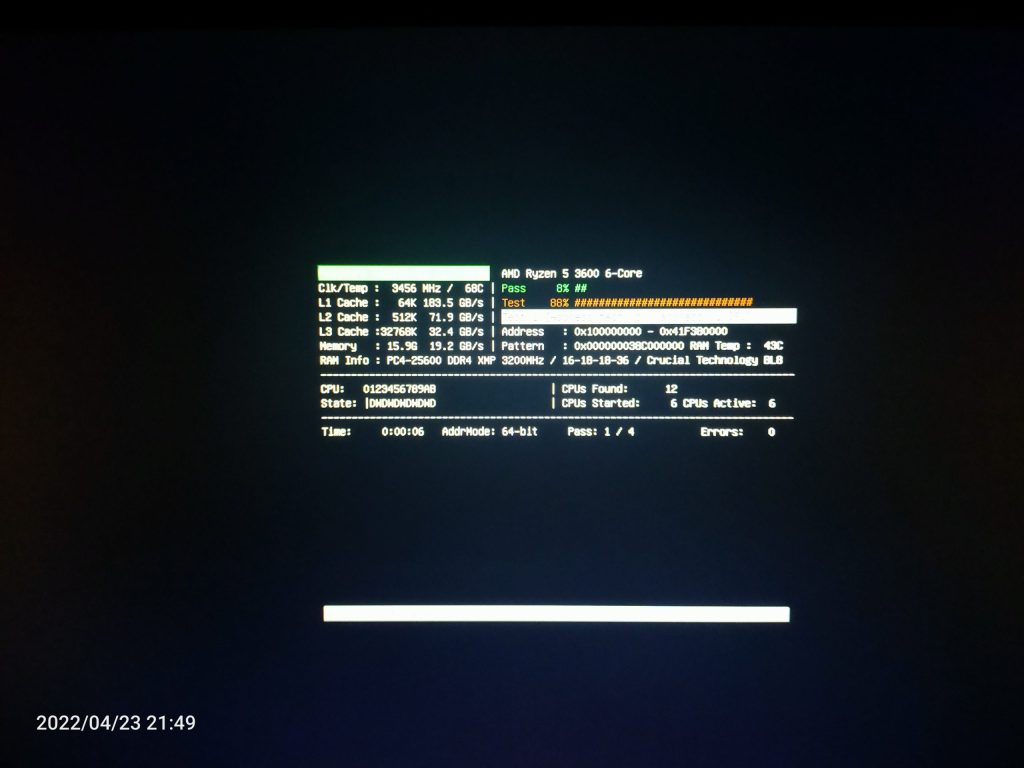
Termine del test
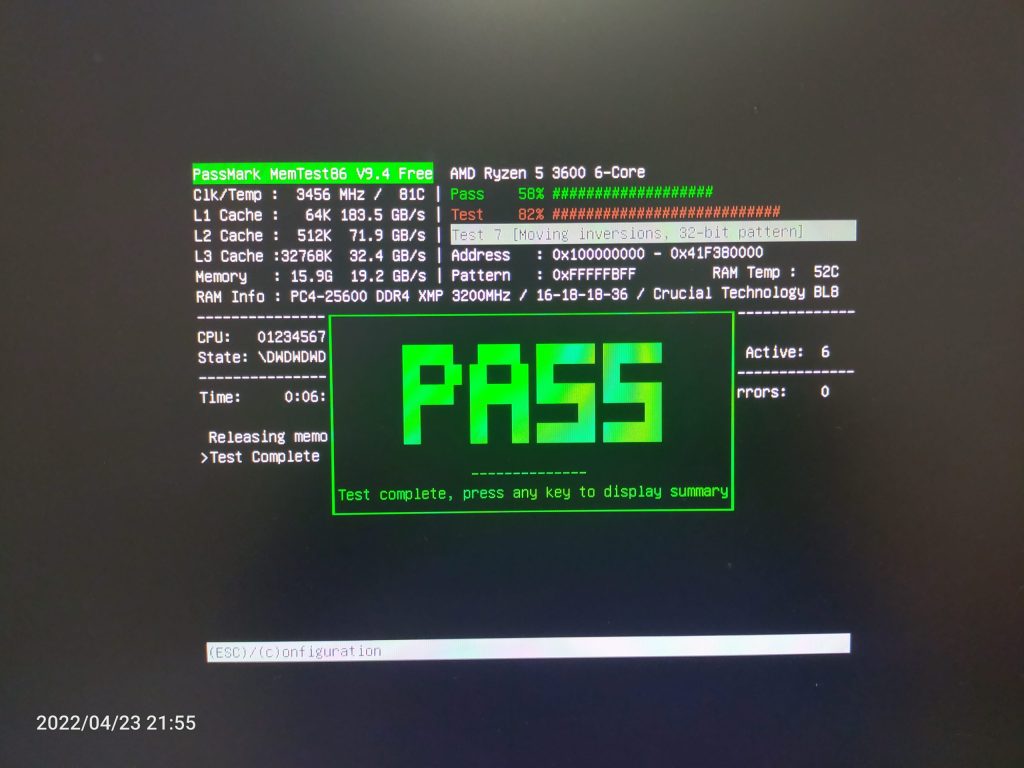
Rapporto del test
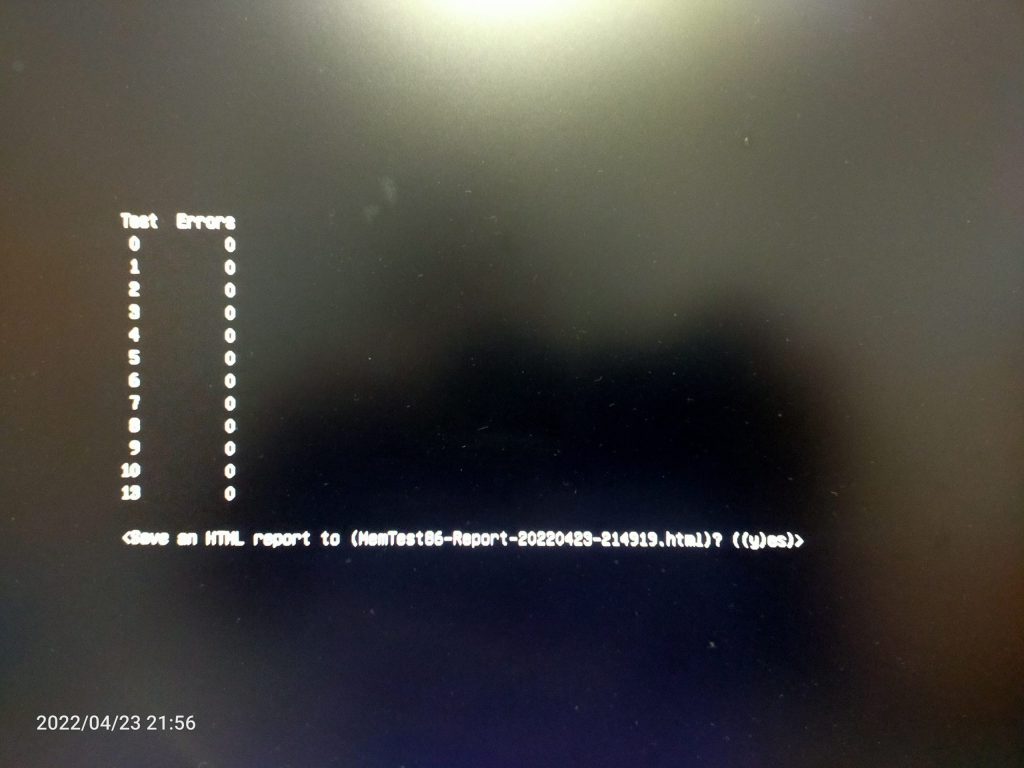
E possibile salvare il test in formato HTML, memtest salverà il test in formato html nella chiavetta nella cartella UEFI > BOOT.
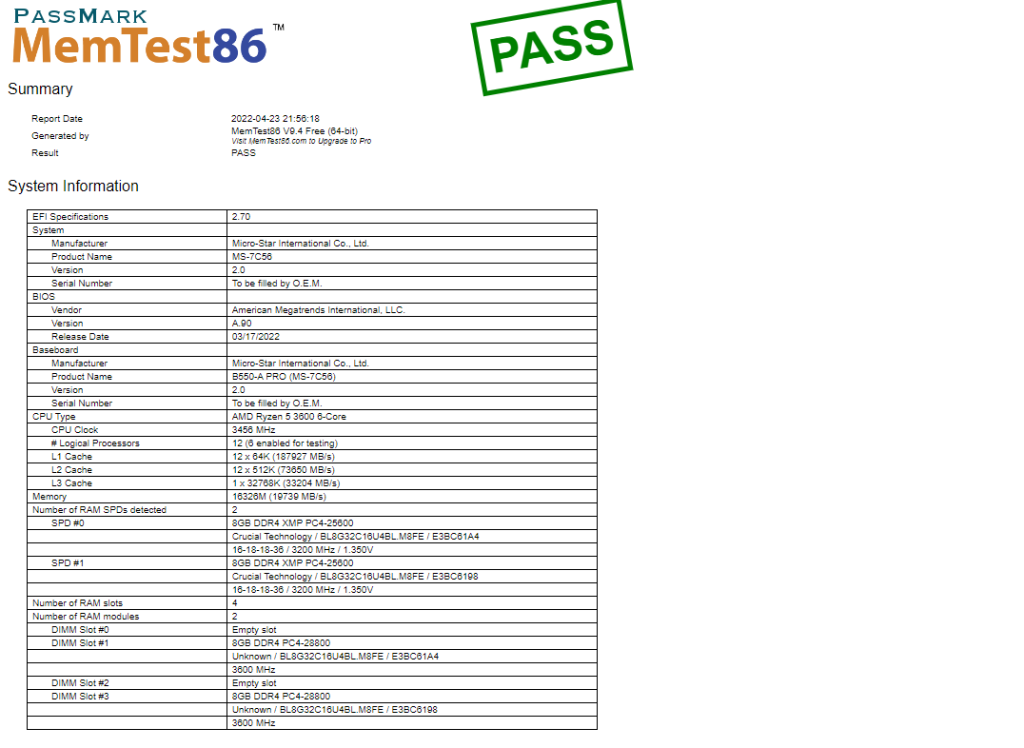
Puoi tornare al menu principale di memtest ed eseguire ulteriori test sulle tue ram;
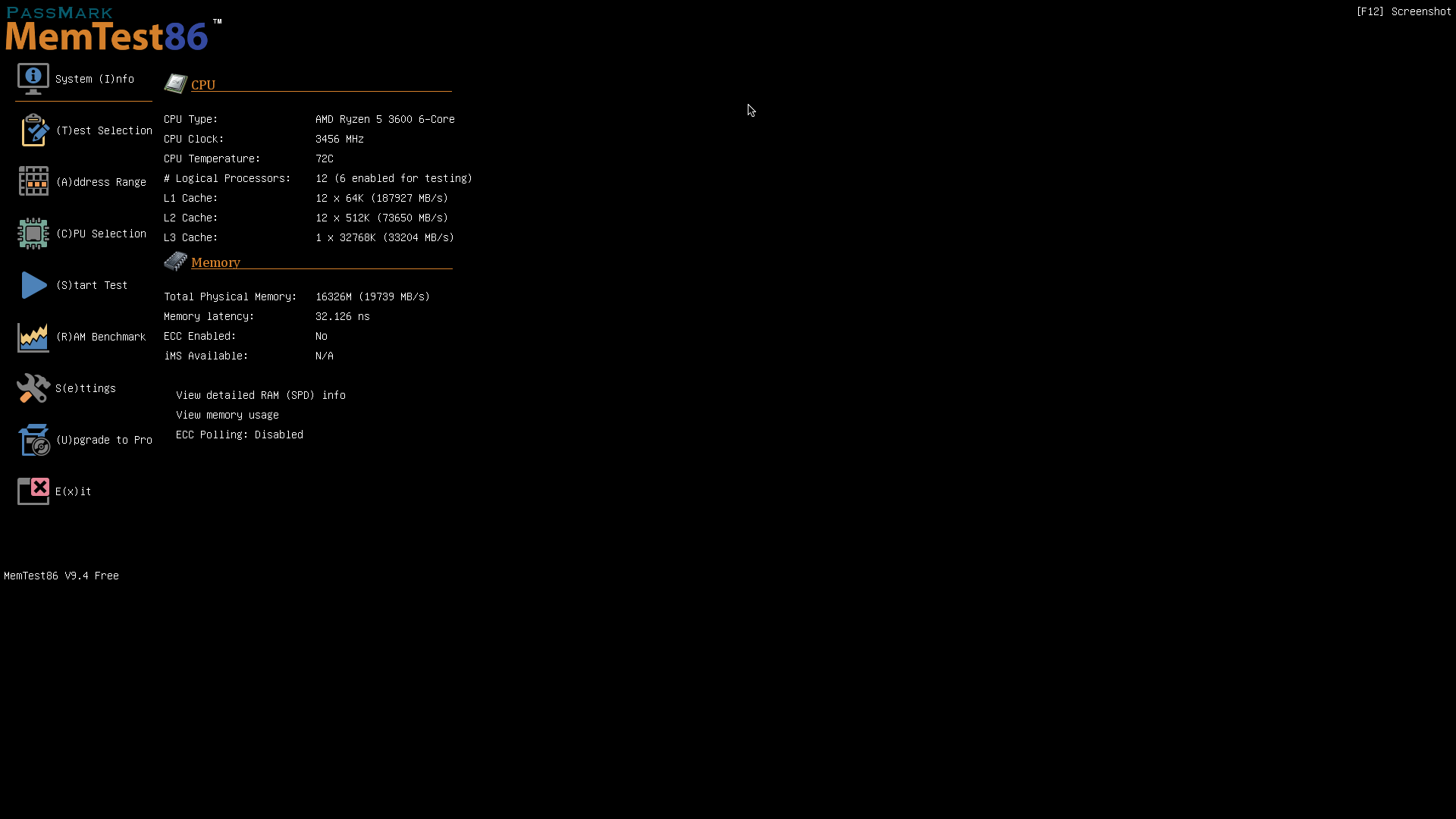
Per ora e tutto, se hai domande lascia un commento.

